近年来,小红书作为一个社交电商平台,受到越来越多用户的青睐。无论你是寻找购物灵感、时尚穿搭,还是想要了解美妆护肤或旅游攻略,小红书都能为你提供丰富的内容。当你在电脑上使用小红书时,可能会发现界面上的字体和图片显得有些小,尤其是对于长时间使用电脑的用户来说,这种情况可能会导致眼睛疲劳。如何在电脑上放大小红书的界面,提升你的浏览体验呢?本文将带你详细了解几种简单实用的方法,教你轻松放大小红书界面。
一、使用浏览器的放大功能
在电脑上访问小红书时,大多数用户是通过网页浏览器来打开网页版本的小红书。幸运的是,浏览器本身自带了非常便捷的放大功能,可以帮助你快速调整网页上的字体和图片尺寸。
快捷键操作
无论你使用的是Chrome、Firefox还是Edge等主流浏览器,你都可以通过快捷键来实现网页放大。操作非常简单:
按住Ctrl键,同时滚动鼠标滚轮向上即可放大网页内容。
或者按住Ctrl键,然后按下键盘上的+键,也可以实现页面放大。

如果想缩小页面,只需按住Ctrl键,再按-键。
要恢复到默认的100%比例,按下Ctrl和0。
浏览器菜单中的放大选项
如果你不习惯使用快捷键,还可以通过浏览器的菜单栏来进行调整。以Chrome浏览器为例,点击右上角的三个点(菜单按钮),然后在弹出的菜单中找到“缩放”选项,通过点击“+”号或者直接输入你想要的缩放百分比(例如125%、150%),页面内容将相应放大。
这种方法的优点是简单快捷,适合大多数网页浏览场景,特别是当你希望仅对个别网页进行放大调整时。这也是初次接触电脑小红书放大功能的用户最容易上手的方式。
二、调整操作系统的显示设置
如果你发现浏览器的放大功能还不足以满足你的需求,或者你希望所有软件、页面都能放大显示,可以考虑调整操作系统的显示设置。操作系统提供了全局放大的选项,可以让你的整个桌面环境,包括小红书等网页,显示得更加清晰和大一些。
Windows系统用户
对于Windows用户,你可以通过以下步骤调整显示比例:
右键点击桌面空白处,选择“显示设置”。
在“缩放与布局”部分,你会看到一个“更改文本、应用和其他项目的大小”的选项。通常默认为100%,你可以根据需要选择125%、150%或更高的比例。
调整完成后,所有应用和网页,包括小红书,都将以放大的形式显示。字体、图标、图片都会变大,让你在使用小红书时更加轻松。
Mac系统用户
Mac用户可以通过调整“系统偏好设置”中的显示选项来放大界面内容:
打开“系统偏好设置”,选择“显示器”。
在“显示”标签页下,你会看到“缩放”选项,选择一个较低的分辨率即可放大屏幕内容。较低的分辨率意味着图像和文字将变大,使得浏览小红书时更加舒适。
通过操作系统的全局放大功能,不仅可以让你在使用小红书时获得更好的视觉体验,也能在其他网页和软件中受益。这种方法适合那些视力有问题或希望长期放大屏幕内容的用户。
三、使用小红书自带的功能(如果有的话)
虽然目前小红书网页版可能没有直接提供类似手机端的字体放大功能,但不排除未来可能加入此类功能。在此之前,你可以先通过其他工具来达到放大的目的。对于手机APP端的用户,最新版的小红书可能会提供“辅助功能”设置来帮助放大字体,用户可以在“设置”中查看相关选项。未来网页版也有可能会引入类似功能。
四、第三方浏览器扩展的应用
如果你在使用浏览器内置的放大功能时,发现某些页面(比如图片部分)并不能很好地响应放大操作,那么可以考虑使用第三方扩展工具来解决这一问题。以下是几款常见的扩展程序,可以帮助你更精准地放大小红书网页内容:
ZoomforChrome
这是Chrome浏览器的一款非常受欢迎的扩展程序,能够为网页提供更精细的缩放控制。通过它,你可以在单独的页面上设置不同的缩放比例,而不会影响其他网页的显示效果。对于小红书用户来说,这款扩展能够帮助你单独调整某个小红书页面的放大倍数,而不会影响其他浏览的网页。
NoSquint
如果你经常在小红书上浏览内容,并且希望每次打开小红书页面时都能自动放大,NoSquint扩展程序是个不错的选择。它可以记住每个网站的缩放设置,下次访问时自动应用。这样,你就无需每次都手动调整放大比例,极大提升了使用体验。
Stylish自定义样式
Stylish是另一个强大的浏览器扩展,它允许你为特定网站自定义样式,包括字体大小、颜色等。如果你觉得小红书的字体太小,可以通过Stylish创建一个自定义样式,永久性放大小红书页面的字体和图片。虽然这种方法稍微复杂一些,但对于那些追求完美视觉体验的用户来说,Stylish提供了极大的自由度和可定制性。
五、提高内容对比度
除了直接放大页面,改善视觉体验的另一种方法是提高网页的对比度。这尤其适合那些觉得页面亮度过高、字体不清晰的用户。提高对比度能够让你更加轻松地阅读小红书内容,减少眼睛疲劳。你可以通过浏览器扩展或操作系统的显示设置来调节页面的对比度和亮度,让小红书的内容看起来更清晰舒适。
浏览器扩展:DarkReader
如果你在电脑上长时间浏览小红书,且对亮度较敏感,可以尝试使用DarkReader这款浏览器扩展。它可以将网页背景变为深色,字体变为浅色,类似夜间模式。这种调整能够减少屏幕的强光刺激,让你在浏览小红书时获得更加柔和的视觉效果。
Windows/Mac系统夜间模式
除了浏览器扩展,操作系统自带的夜间模式功能同样能够帮助你在浏览小红书时保护眼睛。你可以在系统设置中找到“夜间模式”或“夜间灯光”选项,开启后屏幕会自动减少蓝光并调暗亮度,适合在晚间或光线较弱的环境下使用。
以上这些方法可以帮助你轻松放大小红书的页面内容,提升视觉体验。无论你是通过调整浏览器的缩放比例,还是使用第三方工具,抑或是直接修改操作系统的显示设置,最终目的都是让你能够更加舒适地使用小红书。如果你对当前的阅读体验不满意,不妨试试这些方法,相信它们一定能够为你带来更好的视觉享受。
希望这篇指南能帮到你,无论是在浏览小红书还是其他网站,都能更加愉快、轻松!
